
1:名無しさん:2014/03/21(金)19:52:45 ID:WScIPPpvo
黙々とやっていこうと思う
2:名無しさん:2014/03/21(金)19:54:20 ID:WScIPPpvo
「おみくじアプリ」
実用性もクソもないけどそこまで難しくはないはず
3:名無しさん:2014/03/21(金)19:54:36 ID:Fqbm7lOXo
4:名無しさん:2014/03/21(金)19:58:08 ID:WScIPPpvo
そして
「single view application」
を選択してNext

http://open2ch.net/p/news4vip-1395399165-4.png
5:名無しさん:2014/03/21(金)20:02:22 ID:WScIPPpvo
俺は「omikuji2ch」にした
company identifierは
「open2ch」にした

http://open2ch.net/p/news4vip-1395399165-5.png
6:名無しさん:2014/03/21(金)20:12:09 ID:WScIPPpvo
俺は書類フォルダにxcodeというフォルダを作った
createを押すと保存場所にomikuji2chという名前のフォルダが生成されて
関連ファイルは全部そこにぶっこまれる
7:名無しさん:2014/03/21(金)20:16:29 ID:WScIPPpvo
devicesがiphoneになっていることを確認して欲しい
なっていなかったら手動でiphoneを選ぶと大丈夫

http://open2ch.net/p/news4vip-1395399165-7.png
8:名無しさん:2014/03/21(金)20:20:51 ID:WScIPPpvo
もちろん画面遷移もここで作ることが出来る

http://open2ch.net/p/news4vip-1395399165-8.png
9:名無しさん:2014/03/21(金)20:23:30 ID:WScIPPpvo
この画面になるはず
ならなかったらプロジェクト作成の時に
「single view application」
以外を選んでいると思われ

http://open2ch.net/p/news4vip-1395399165-9.png
10:名無しさん:2014/03/21(金)20:31:29 ID:WScIPPpvo
ここには
・ボタン
・文字
・テキスト入力
・スライダー
・スイッチ
とか色々なUIがある

http://open2ch.net/p/news4vip-1395399165-10.png
12:名無しさん:2014/03/21(金)20:37:27 ID:WScIPPpvo
こうなる

http://open2ch.net/p/news4vip-1395399165-12.png
13:名無しさん:2014/03/21(金)20:44:07 ID:WScIPPpvo
文字を編集することが出来るので各々好きな文字を入れる

http://open2ch.net/p/news4vip-1395399165-13.png
14:名無しさん:2014/03/21(金)20:47:17 ID:WScIPPpvo
パーツ自体の大きさを変えることが出来る
文字の大きさや色を変えるのは右にある奴でやることが出来る

http://open2ch.net/p/news4vip-1395399165-14.png
15:名無しさん:2014/03/21(金)21:41:06 ID:WScIPPpvo
ViewController.h
ViewController.m
の記述をする
.hファイルは変数の宣言
.mファイルは具体的な処理を書いたりする

http://open2ch.net/p/news4vip-1395399165-15.png
16:名無しさん:2014/03/21(金)21:47:29 ID:WScIPPpvo
assistant editorボタンを押す
画面右上にある奴ね

http://open2ch.net/p/news4vip-1395399165-16.png
17:名無しさん:2014/03/21(金)21:55:11 ID:WScIPPpvo
こうなる

http://open2ch.net/p/news4vip-1395399165-17.png
18:名無しさん:2014/03/21(金)21:56:42 ID:WScIPPpvo
の箇所で編集するファイルを切り替えることが出来る

http://open2ch.net/p/news4vip-1395399165-18.png
19:名無しさん:2014/03/21(金)22:15:37 ID:WScIPPpvo
controlキーを押しながらパーツを
ViewController.hの@interfaceと@endの間にドラッグアンドドロップするんだけど
この時の注意として
変数は波括弧の中に書かないといけないから
予め自分で波括弧を記述しておく

http://open2ch.net/p/news4vip-1395399165-19.png
20:名無しさん:2014/03/21(金)22:16:33 ID:WScIPPpvo
俺はキーの配置を入れ替えているから
controlキーでダメだった人はキーボードの左下のキーのどれかで試行錯誤して欲しい
21:名無しさん:2014/03/21(金)22:24:32 ID:WScIPPpvo
こういう画面になる
Nameには変数名を入れるんだけど
俺はresultにした
それでConnectを押せばおk

http://open2ch.net/p/news4vip-1395399165-21.png
22:名無しさん:2014/03/21(金)22:25:20 ID:WScIPPpvo
@interface ViewController : UIViewController
{
__weak IBOutlet UILabel *result;}
@end
こうなるはず
23:名無しさん:2014/03/21(金)22:27:04 ID:WScIPPpvo
本当はここで
関数の宣言も書かないといけないんだろうけど
多分書かなくても問題ないような気がする
24:名無しさん:2014/03/21(金)22:35:41 ID:WScIPPpvo
さっきやったみたいにドラッグアンドドロップでする
編集するファイルはViewController.mだから切り替えておいてね

http://open2ch.net/p/news4vip-1395399165-24.png
25:名無しさん:2014/03/21(金)22:39:09 ID:WScIPPpvo
さっきみたいな画面になるけど
connectionがActionになっているかどうか確認して
なっていたらNameには関数名を入れる
俺はuButtonにした
それでConnectを押せばおk

http://open2ch.net/p/news4vip-1395399165-25.png
26:名無しさん:2014/03/21(金)22:41:26 ID:WScIPPpvo
ラベルのように特に動作が無いものはOutlet
ボタンのように動作があるものはActionになるのかな
27:名無しさん:2014/03/21(金)23:09:09 ID:WScIPPpvo
@implementation ViewController
– (IBAction)uButton:(id)sender {
}– (void)viewDidLoad
{
[super viewDidLoad];
// Do any additional setup after loading the view, typically from a nib.
}– (void)didReceiveMemoryWarning
{
[super didReceiveMemoryWarning];
// Dispose of any resources that can be recreated.
}@end
こうなるから次から
– (IBAction)uButton:(id)sender {
}
の中身を書いていく
28:名無しさん:2014/03/21(金)23:20:39 ID:WScIPPpvo
NSArray *tmp =@[@”大吉”,@”中吉”,@”小吉”,@”凶”];
これはtmpという変数に配列で文字列を入れている処理
int num = arc4random() % 4;
これはnumという変数にランダムの数字を入れている
intはnumという変数は数値しか入れてはいけないというルールを定義する為に書いてある
arc4randomについては自分で検索して欲しい
result.text = [tmp objectAtIndex:num];
さっきラベルにresultという変数を定義したけど
.textを付けることによって変数の中身を書き換えることが出来る
そうすることで”結果は…”という文字列は
ボタンを押した時にresult.textに代入した文字に変化する
tmp objectAtIndex:num
変数tmpの◯番目の配列を呼び出すことが出来る
その為にさっきランダムの数字をnumという変数にぶちこんだ

http://open2ch.net/p/news4vip-1395399165-28.png
29:名無しさん:2014/03/21(金)23:44:56 ID:WScIPPpvo
あとは左上にある再生ボタンを押すと
iOSシミュレータの上でアプリが実行されるようになる

http://open2ch.net/p/news4vip-1395399165-29.png
30:名無しさん:2014/03/21(金)23:47:37 ID:WScIPPpvo
質問があったら受け付ける
31:名無しさん:2014/03/22(土)00:09:54 ID:YHbNBCSim
iOSアプリ開発は日本語の資料が少ないから
初心者の助けになればと思って書いた
役に立った人が居るのであれば嬉しい
32:名無しさん:2014/03/22(土)00:30:22 ID:6rAitsP4u
33:名無しさん:2014/03/22(土)00:39:33 ID:YHbNBCSim
ネットや2chしかしない人あるいは開発をする人にとっては
Macは使いやすいから一度家電量販店で体験して欲しい
34:名無しさん:2014/03/22(土)01:28:43 ID:6rAitsP4u
35:名無しさん:2014/03/22(土)20:45:46 ID:65TW5PeV2
37:名無しさん:2014/03/22(土)20:55:23 ID:65TW5PeV2
38:名無しさん:2014/03/22(土)21:11:05 ID:YHbNBCSim
MacBook Air 11の人は外部ディスプレイがあるといいよ
Mavericksからマルチディスプレイサポートをするようになったし
39:名無しさん:2014/03/22(土)21:41:54 ID:65TW5PeV2
ありがとうございます
>>19 のドラッグ アンド ドロップ
Option キー でできました
ちなみにキーボードの設定いじってません
19:名無しさん:2014/03/21(金)22:15:37 ID:WScIPPpvoラベルを変数として扱うために
controlキーを押しながらパーツを
ViewController.hの@interfaceと@endの間にドラッグアンドドロップするんだけどこの時の注意として
変数は波括弧の中に書かないといけないから
予め自分で波括弧を記述しておく
40:名無しさん:2014/03/22(土)21:54:26 ID:YHbNBCSim
それは良かった
頑張って!
41:名無しさん:2014/03/22(土)22:25:26 ID:65TW5PeV2
コレ、iPhoneでも動くんですか?
42:名無しさん:2014/03/22(土)22:37:11 ID:YHbNBCSim
iPhoneアプリを実機で動かす | iPhoneアプリ
http://kentaro-shimizu.com/lecture/iphone/step3.html
43:名無しさん:2014/03/22(土)22:45:02 ID:65TW5PeV2
ありがとうございます
やってみま…す!
44:名無しさん:2014/03/22(土)22:46:59 ID:YHbNBCSim
45:名無しさん:2014/03/23(日)00:33:29 ID:JCJx91HfT
も少しシュミレーターで勉強してから考えようかなと思います
iPhoneやiPadで動いたらさぞ面白いだろなあ
46:名無しさん:2014/03/23(日)00:37:11 ID:xzJrLZ7z9
だからenchant.jsやunityに進んだら楽になるはず
初心者はenchant.jsが取っ付き易いと思う
enchant.jsのサンプルコードを解読する(RPG編その1) | IDEA*IDEA
http://www.ideaxidea.com/archives/2011/04/enchant_rgb_undocumented.html
11:名無しさん:2014/03/21(金)20:32:27 ID:stOjGGgJw

コメント